무선 키보드, 마우스, 이어폰 등 다양한 블루투스 기기를 사용하다 보면 간헐적인 끊김 현상이나 연결 실패 같은 문제를 경험하게 됩니다. 이러한 문제의 주요 원인 중 하나는 블루투스 드라이버가 오래되었거나 손상된 경우입니다. 이럴 때는 간단히 드라이버를 최신 버전으로 업데이트하는 것만으로도 연결 안정성과 성능이 크게 향상될 수 있습니다.
그래서 오늘은 별도의 프로그램 없이 제조사 공식 사이트를 활용해 블루투스 드라이버를 최신 버전으로 설치하는 방법을 상세하게 소개하려 합니다. 시스템 정보를 통해 내 메인보드 모델을 확인하고, 해당 제조사의 다운로드 센터에서 정확한 드라이버를 찾는 단계까지 하나하나 따라하기 쉽게 구성했습니다. 특히 블루투스가 자주 끊기거나 연결이 느린 경우, 이 과정을 통해 가장 효과적인 해결책을 찾을 수 있습니다.
지금부터 차근차근 따라오시면 누구나 손쉽게 내 컴퓨터의 블루투스 기능을 최상의 상태로 만들 수 있습니다.
왜 블루투스 드라이버를 최신 버전으로 유지해야 할까?
연결 속도 및 품질 향상
오래된 드라이버는 블루투스 연결이 느려지거나 자주 끊어지는 문제를 일으킬 수 있습니다. 최신 드라이버는 신호 간섭을 줄이고 안정적인 연결을 지원하여 이어폰, 마우스, 키보드 등 기기 간 반응 속도를 높여줍니다. 특히 무선 오디오 기기의 경우 지연 시간이 줄어들어, 영상 재생 시 싱크 밀림 현상을 최소화합니다.
호환성 문제 해결
운영체제가 업데이트되면서 기존 드라이버와 충돌하거나 장치 인식 오류가 발생할 수 있습니다. 이 경우 최신 드라이버는 새로운 윈도우 버전이나 macOS와의 호환성 패치가 포함되어 장치가 정상적으로 작동하도록 도와줍니다. 오래된 드라이버를 계속 사용하면 "장치를 인식할 수 없습니다" 같은 오류가 자주 발생할 수 있습니다.
보안 취약점 패치 적용
보안은 기술에서 가장 기본적이고 필수적인 요소입니다. 과거 블루투스의 보안 취약점을 통해 해커가 장치를 원격으로 제어하거나 악성 코드를 주입한 사례도 존재합니다. 최신 드라이버에는 이러한 취약점에 대한 보안 패치가 포함되어 있어, 장치를 각종 보안 위협으로부터 보호할 수 있습니다.
블루투스 5.0 이상 기능 활성화
기술은 빠르게 발전하고 있으며, 블루투스도 5.0 버전 이후로 큰 변화를 겪었습니다. 최신 드라이버는 블루투스 5.0~5.3에서 제공하는 고속 전송, 저전력 연결, 다중 기기 연결 기능을 지원합니다. 오래된 드라이버를 사용할 경우 최신 장치의 성능을 100% 활용하지 못할 수 있습니다.
사용자 경험(UX) 개선
드라이버는 사용자 인터페이스(UI)의 일부는 아니지만, 사용자 경험(UX)에 큰 영향을 미칩니다. 예를 들어, 빠른 페어링, 자동 연결, 배터리 상태 표시 등의 기능은 최신 드라이버에서만 제공되는 경우가 많습니다. 따라서 최신 드라이버는 사용자 편의성과 작업 효율성을 크게 향상시킵니다.
제조사 전용 기능 지원
일부 제조사는 드라이버를 통해 노이즈 캔슬링, 다중 연결 등의 블루투스 칩셋 고유 기능을 활성화합니다. 구형 드라이버를 사용할 경우 해당 기능을 제대로 사용할 수 없거나 작동이 불안정할 수 있습니다.
| 항목 | 구버전 드라이버 | 최신 드라이버 |
|---|---|---|
| 연결 안정성 | 불안정하고 자주 끊어짐 | 안정적이고 빠른 연결 |
| 보안 | 취약점 존재 | 보안 패치 적용 |
| 기능 지원 | 기능 제한 | 최신 기능 완전 지원 |
내 컴퓨터 블루투스 드라이버 최신 버전 설치 방법
1 윈도우 시작 버튼 오른쪽에 있는 검색 아이콘을 클릭한 후, 검색 입력란에 msinfo를 입력합니다. 검색 결과 목록에서 시스템 정보를 클릭 합니다.
2 시스템 정보 창이 뜨면 "베이스보드 제조업체", "베이스보드 제품" 항목을 찾습니다. 베이스보드 제조업체는 메인보드의 제조사를 의미하며, 베이스보드 제품은 해당 메인보드의 모델명을 뜻합니다.
3 베이스보드 제조업체에 표시된 제조사명을 구글 검색창에 제조사명 + 다운로드 형태로 입력하여 검색합니다.
예를 들어, "ASUS 다운로드", "MSI 다운로드"처럼 입력하면 제조사의 공식 다운로드 센터가 보통 첫 번째 검색 결과로 나타납니다.
해당 링크를 클릭 합니다.
4 제조사의 다운로드 센터에 접속하면, 대부분 페이지 상단에 메인보드 모델명을 입력할 수 있는 검색창이 있습니다.
시스템 정보에서 확인한 메인보드 제품명을 해당 검색창에 입력하여 검색합니다.
5 검색 결과 페이지가 열리면, 카테고리를 선택할 수 있는 화면이 표시됩니다.
여기서 Driver 항목을 클릭 합니다.
6 드라이버 카테고리 목록이 표시되면, 그중에서 WLAN+BT 항목을 클릭합니다.
이 항목에서는 무선랜(Wi-Fi)과 블루투스 드라이버가 함께 제공되며, 현재 컴퓨터에서 사용할 수 있는 최신 블루투스 드라이버를 확인하고 다운로드할 수 있습니다.
7 다운로드 받은 파일은 압축을 해제한 뒤, 생성된 폴더로 들어가 설치 파일(EXE 또는 Setup)을 실행하면 간단하게 설치가 진행됩니다.
설치가 완료되면 컴퓨터를 재부팅합니다. 재부팅 후, 최신 버전의 블루투스 드라이버가 적용되어 연결 안정성이 개선됩니다.
긴 글 읽어주셔서 감사합니다.
끝.



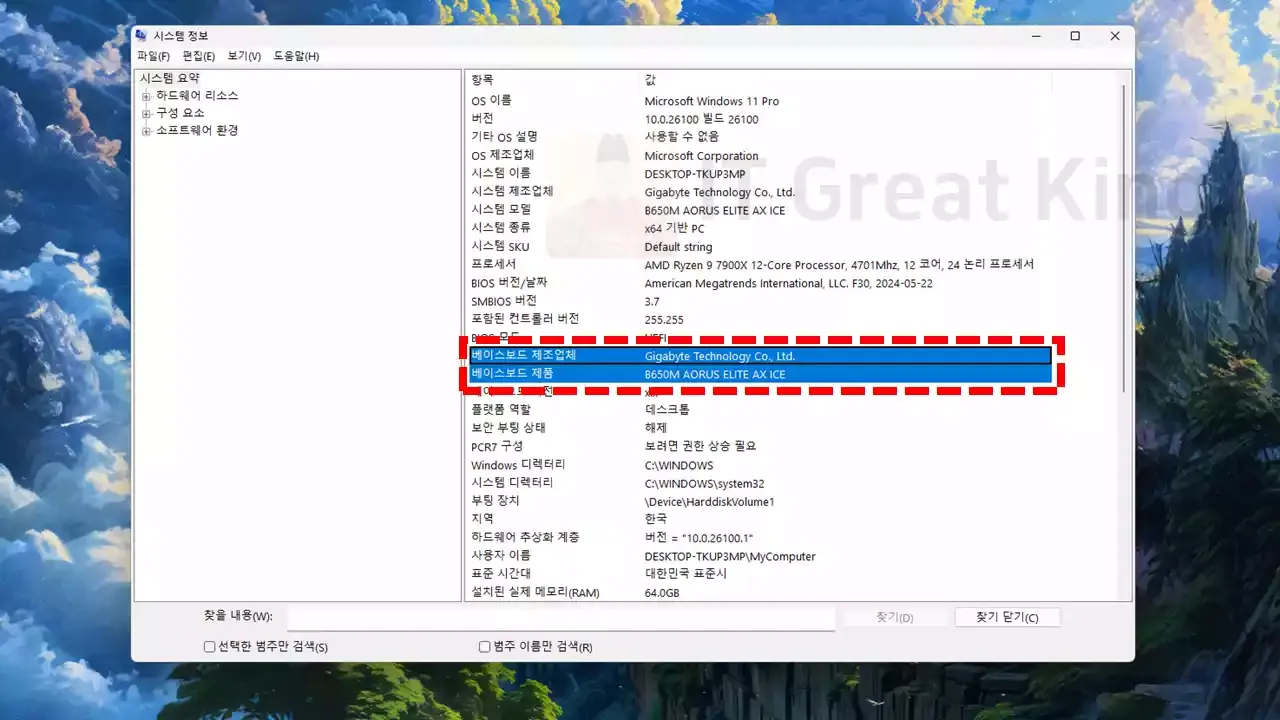
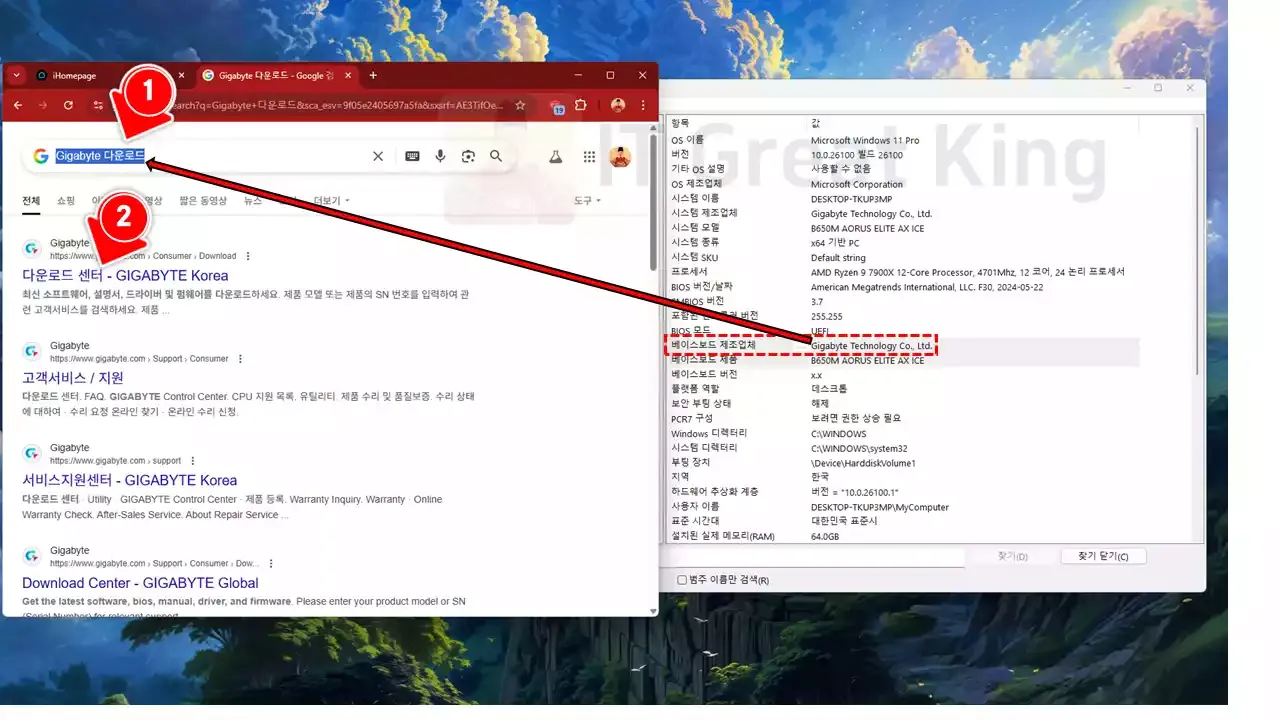










![윈도우 10 / 11에서 구글 플레이 스토어 PC 버전 설치방법 [5분컷]](https://blogger.googleusercontent.com/img/b/R29vZ2xl/AVvXsEj88eKDX7E1GWIko2yNqyvinTHd1s1DuBTOTlixyWb0mOf2oO-59BE0SHYoYJ7yQgO5yQ-XUxUoJAk_ro2Soz0M11l47dQvGO5NUaZQBYOgRwkCgPOa3EqQ2zQNSLZPWx_Y0MiB9O-SjQ3h5qzAfWozLRr7hFn7m6dsUh2YjZHe81pa7_hwd0kT-uTnMu2G/w72-h72-p-k-no-nu/%EC%9C%88%EB%8F%84%EC%9A%B0%2010,%2011%EC%97%90%EC%84%9C%20%EA%B5%AC%EA%B8%80%20%ED%94%8C%EB%A0%88%EC%9D%B4%20%EC%8A%A4%ED%86%A0%EC%96%B4%20PC%20%EB%B2%84%EC%A0%84%20%EC%84%A4%EC%B9%98%EB%B0%A9%EB%B2%95%20.webp)




0 댓글